IPhone 잠금 화면 개인 정보 및 보안 팁
NS 아이폰 잠금 화면은 앱 알림, 경고 및 메시지를 위한 가상 빌보드입니다. 이 정보 중 일부는 개인 정보일 수 있으며 옆에 있는 사람이 이 정보를 보고 싶지 않을 수 있습니다. 아이폰이 마음에 들지 않는다면 잠금 화면 알림 표시, 사용자 지정 또는 숨기기 민감한 정보 이러한 알림이 표시됩니다.
이 팁은 다음이 있는 iPhone 장치에 적용됩니다. iOS 14, iOS 13 또는 iOS 12.
강력한 잠금 화면 암호 선택
당신이 할 수 있는 가장 중요한 일 중 하나는 당신의 전화를 보호 당신이 그것을 멀리하는 동안 암호를 구현하다—그리고 4자리 종류만이 아닙니다.
그러나 강력한 암호는 다른 사람이 어깨 너머로 쳐다보거나 책상 위에 앉아 있는 iPhone의 잠금 화면을 보는 것을 방지하지 못합니다. 잠금 화면을 안전하게 유지하려면 잠금 화면 알림을 관리하세요.
잠금 화면 알림 비활성화
알림 숨기기 휴대전화가 잠겨 있는 동안 특정 앱의 알림만 표시되거나 앱이 표시되지 않도록 잠금 화면에서 잠금 화면 알림을 표시할 앱을 제어합니다.
아이폰을 여세요 설정 앱 및 탭 알림.
목록에서 잠금 화면 가시성을 변경하려는 앱을 탭합니다.
-
에서 경고 섹션, 탭하여 아래의 원 지우기 잠금 화면 잠금 화면에 알림이 표시되지 않도록 합니다. 당신은 선택할 수 있습니다 알림 허용 해당 앱에 대한 모든 알림을 비활성화하지만 여전히 원하는 배너 및 알림 센터 팝업도 제거합니다.
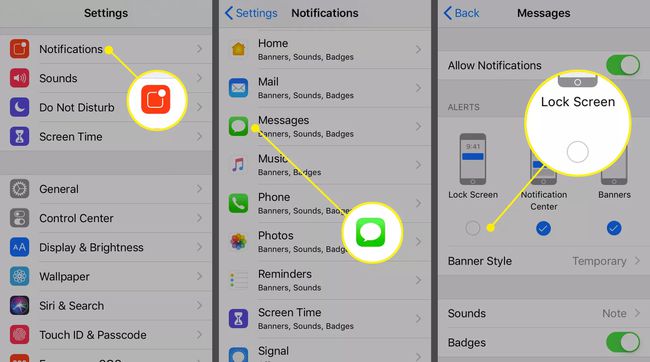
이전 iOS 버전을 사용 중인 경우 옆에 있는 버튼을 탭합니다. 잠금 화면에 표시 끄려면.
목록에 있는 모든 앱에 대해 이 프로세스를 반복하여 잠금 화면에 표시하는 기능을 켜거나 끕니다.
잠금 화면에서 Siri 액세스 끄기
시리는 편리하다 쉽게 액세스할 수 있고 잠금 화면에 두는 것이 일반적으로 이상적입니다. Siri를 사용할 수 있게 하려면 보안 액세스가 필요하므로 전화가 잠겨 있는 동안 비공개 항목을 표시하도록 지시할 수 없도록 Siri를 종료할 수 있습니다.
잠금 화면에서 Siri를 비활성화하려면 다음으로 이동하십시오. 설정 그리고 탭 시리 및 검색. 아래로 스크롤하여 끕니다. 잠겨 있을 때 Siri 허용 토글 스위치.
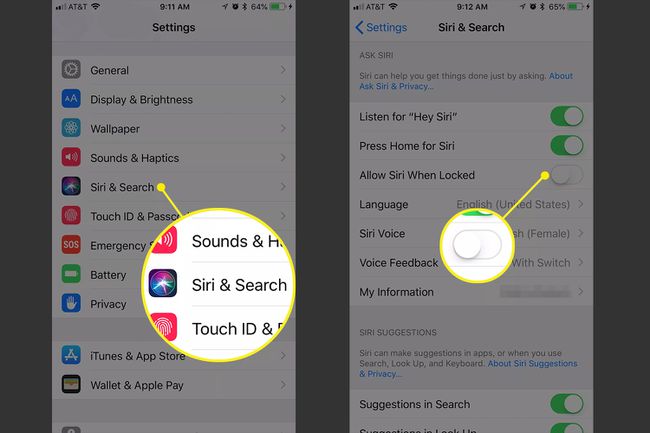
잠금 화면에서 알림 센터 미리보기 비활성화
기본적으로 내 전화를 받는 사람은 누구나 내 알림을 볼 수 있습니다. 휴대전화를 잠금 해제할 때 알림을 받는 동안 잠금 화면 알림을 끌 수 있습니다.
사용 설정 앱을 여는 앱 알림 부분.
선택하다 미리보기 표시.
-
수도꼭지 잠금 해제 시 휴대전화를 잠금 해제한 후에만 알림 미리보기가 표시되도록 합니다. 비활성화하려면 알림 센터 휴대전화가 잠금 해제된 경우에도 미리 보려면 다음을 선택하십시오. 절대.
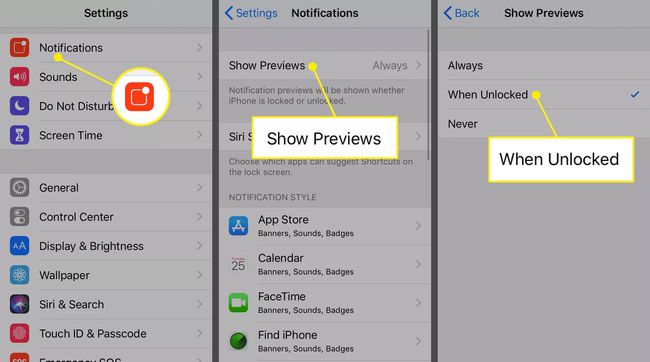
앱 내에서 메시지 미리보기 끄기
일부 앱에서는 알림을 활성화 상태로 유지하지만 미리보기를 비활성화할 수 있습니다. 예를 들어 텍스트 또는 우편 그러나 메시지 부분을 끄십시오. 휴대전화를 보고 있는 사람은 누구에게나 귀하가 메시지를 받았다는 것만 알 수 있지만 내용은 알 수 없습니다.
이것은 모든 iPhone 앱의 기능은 아니지만 일부 앱에는 옵션으로 포함되어 있습니다. 알림 미리보기 설정과 다른 점은 앱이 전화 설정이 아닌 알림을 제어한다는 것입니다.
예를 들어, 아래와 같이 시그널 앱 문자 메시지를 보내는 사람의 이름만 표시하는 옵션이 포함되어 있거나 이름이나 메시지를 표시하지 않고 누군가가 메시지를 보냈다는 경고를 포함할 수 있습니다.
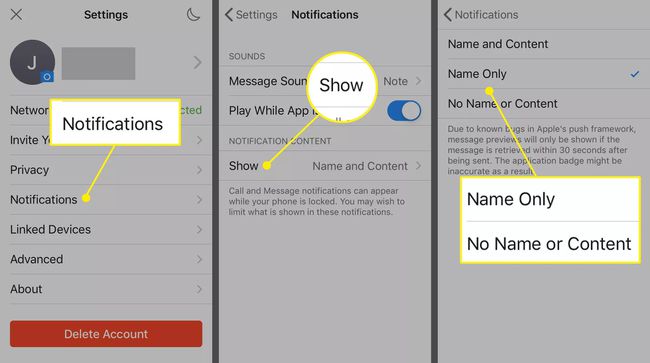
잠금 화면 배경 화면 변경
iPhone 잠금 화면을 보고 다른 사람이 당신에 대해 알지 못하게 하려면 모든 당신의 얼굴이나 가족을 보여주는 배경 화면과 같은 잠금 화면의 개인 정보 사진. iPhone 배경 화면 변경 쉽습니다. 식별할 수 없는 것을 선택하십시오.
